Adobe Digital Editions에서 모든 파일을 인쇄하는 방법
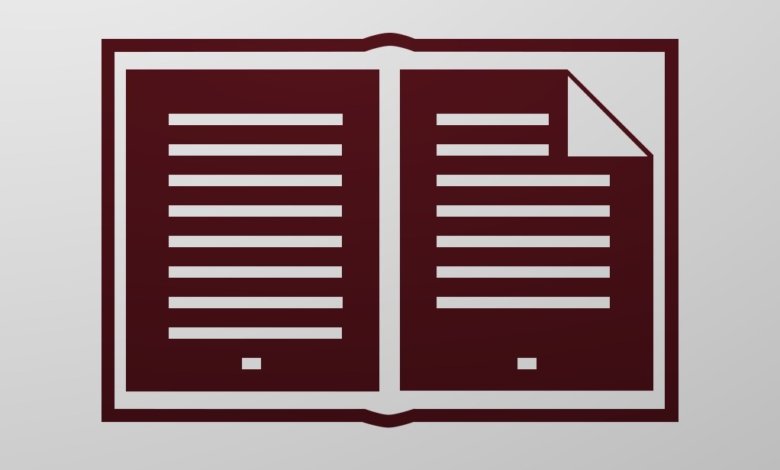
Adobe Digital Editions를 사용하면 전자책과 문서를 가져와서 읽고 인쇄할 수 있습니다. Adobe Digital Editions에서 파일을 인쇄하는 방법은 다음과 같습니다.
Adobe Digital Editions에서 인쇄하려면 Ctrl+P(또는 Cmd+P)를 누르세요.
1단계. Adobe Digital Editions에 파일 추가
인쇄하려는 문서/eBook을 추가합니다. Adobe Digital Editions는 .acsm(Adobe Content Server Message), .pdf 및 .epub 파일 확장자를 가진 파일을 지원합니다. 추가하는 것이 ACSM 파일인 경우 Adobe Digital Editions에서 컴퓨터를 인증해야 합니다. 인증 후 Adobe Digital Editions가 콘텐츠를 컴퓨터로 다운로드하기 시작합니다.

2단계. 파일 읽기
책을 마우스 오른쪽 버튼으로 클릭하고 읽기 버튼을 탭하세요.
3단계. Adobe Digital Editions에서 인쇄
클릭하세요 파일 > 인쇄 또는 키보드 단축키를 사용하세요. 사용할 수 있습니다. 컨트롤+피 Adobe Digital Editions에서 파일을 인쇄하려면 Mac 컴퓨터에서 다음을 누릅니다. 커맨드+P 인쇄합니다.
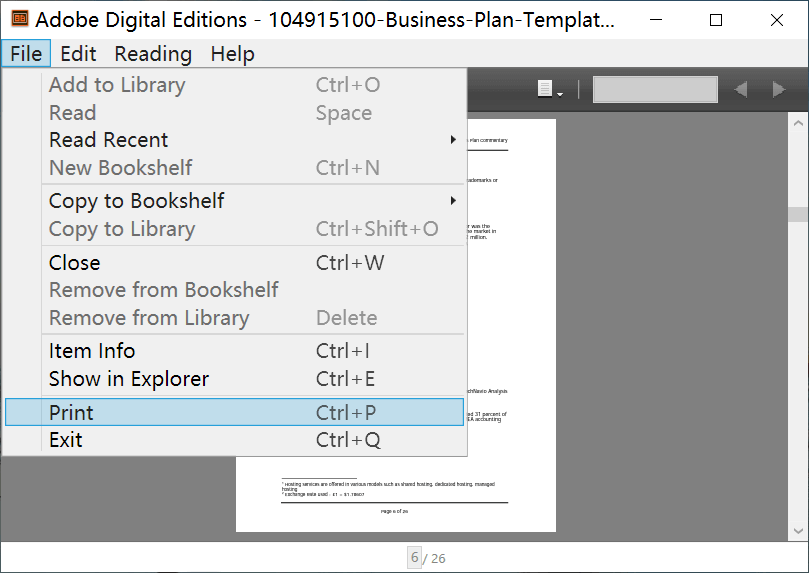
해결됨: Adobe Digital Editions에서 인쇄가 허용되지 않은 책을 인쇄하는 방법
책 출판사가 책 인쇄를 제한한 경우 권한에서 인쇄가 허용되지 않는지 확인할 수 있습니다(책을 마우스 오른쪽 버튼으로 클릭하고 항목 정보를 탭). 파일의 인쇄 버튼도 회색으로 표시됩니다.

이러한 종류의 보호된 문서를 인쇄하려면 다음을 수행해야 합니다. 일반 PDF/EPUB 파일로 변환한 다음 인쇄를 위해 Adobe Digital Editions에 다시 추가합니다. .
방법은 다음과 같습니다.
1단계. Adobe Digital Editions Converter 다운로드 및 설치
에푸보르 얼티밋 Adobe Digital Editions 책, Kindle 책, Kobo 책 등에서 DRM을 제거하고 PDF, EPUB 등으로 변환할 수 있습니다. 이 소프트웨어의 가장 좋은 점은 사용하기 정말 간단하다는 것입니다. Adobe Digital Editions 파일을 인쇄를 위해 ADE로 가져올 수 있는 일반 PDF 또는 EPUB로 만드는 데 두 단계만 거치면 됩니다.
이 변환기는 Windows와 Mac에서 작동하며, 여기 무료 체험판을 다운로드할 수 있습니다. 무료 체험판은 각 Adobe Digital Editions 책의 20%를 변환할 수 있으므로 체험판을 사용하면 완전한 책을 얻을 수 없지만 무제한의 책을 테스트하여 모두 성공적으로 크랙되었는지 확인할 수 있습니다.
무료 다운로드
무료 다운로드
2단계. 프로그램을 시작하고 Adobe 탭으로 이동
클릭하세요 어도비 벽돌 Adobe Digital Editions 책이 나열되는 것을 볼 수 있습니다. 책을 수동으로 가져올 필요가 없습니다. 알고 싶으시다면, 감지되는 파일 저장 경로는 Windows에서는 C:\Users\user name\Documents\My Digital Editions이고 Mac에서는 ~/Documents/Digital Editions입니다.

3단계. EPUB로 변환을 누르세요.
인쇄하려는 책을 왼쪽 창에서 오른쪽 창으로 드래그하면 책이 "암호 해독"됩니다. 마지막 단계는 큰 버튼인 EPUB로 변환(또는 PDF로 변환 선택)을 클릭하는 것입니다.
4단계. Adobe Digital Editions에서 파일 인쇄
변환된 PDF/EPUB 전자책을 Adobe Digital Editions로 끌어서 놓고, 책을 읽은 다음 Ctrl+P 또는 Cmd+P를 사용하여 책을 인쇄하세요.
와 함께 에푸보르 얼티밋 Adobe Digital Editions에서 모든 파일을 인쇄할 수 있습니다.



